
GLB và FBX là hai trong số các định dạng mô hình 3D tương thích và phổ biến nhất. Trong bài viết này, chúng tôi sẽ chỉ cho bạn cách chuyển đổi GLB sang FBX trực tuyến chỉ trong vài phút bằng công cụ chuyển đổi GLB miễn phí. Chúng tôi sẽ hướng dẫn bạn toàn bộ quá trình từ đầu đến cuối. Điều này bao gồm một trình chuyển đổi GLB trực tuyến để phát triển các ứng dụng của riêng bạn để chuyển đổi và lưu tệp GLB của bạn dưới dạng FBX. Bắt đầu nào!
Chuyển đổi GLB sang FBX trực tuyến
Chuyển đổi mô hình 3D ở định dạng GLB sang định dạng FBX bằng [trình chuyển đổi GLB sang FBX trực tuyến miễn phí] của chúng tôi]3. Không cần thêm phần mềm hoặc phần bổ sung nào vì đây là một công cụ dựa trên web có thể được truy cập thông qua trình duyệt web.
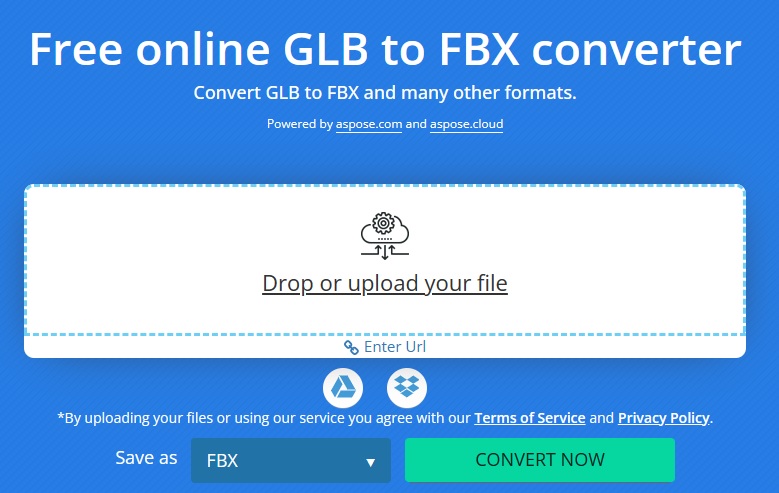
Cách chuyển đổi GLB sang FBX trực tuyến
- Thả hoặc tải lên tệp GLB của bạn. Bạn cũng có thể tải nó lên từ Dropbox hoặc Google Drive.
- Chọn FBX từ trình đơn thả xuống Lưu dưới dạng nếu chưa được chọn.
- Nhấn nút Convert Now để bắt đầu quá trình chuyển đổi.
- Sau đó, bạn sẽ được chuyển hướng đến trang tải xuống.
- Tải xuống tệp FBX đã chuyển đổi bằng cách nhấp vào nút TẢI XUỐNG NGAY BÂY GIỜ.
Xin lưu ý rằng máy chủ của chúng tôi sẽ xóa các tệp của bạn sau 24 giờ và các liên kết tải xuống sẽ ngừng hoạt động sau đó.
Tại sao phải chuyển đổi tệp GLB sang FBX?
Chuyển đổi tệp GLB của bạn sang định dạng FBX có thể mở ra những khả năng mới cho mô hình 3D của bạn. Vui lòng tìm bên dưới một số lợi ích chính của việc chuyển đổi tệp GLB sang FBX.
- Nhiều phần mềm 3D, bao gồm Autodesk 3D Max, Maya và Unity, hỗ trợ FBX.
- Định dạng FBX hỗ trợ nhiều loại dữ liệu, bao gồm hoạt ảnh, vật liệu và máy ảnh, có thể được xuất và nhập dễ dàng.
- Các tệp FBX nhỏ hơn GLB, khiến chúng phù hợp hơn để chia sẻ và cộng tác trực tuyến.
- FBX cho phép kiểm soát dữ liệu và nội dung tốt hơn, giúp thay đổi hoặc cập nhật mô hình 3D dễ dàng hơn.
- So với GLB, FBX hỗ trợ nhiều tính năng nâng cao hơn như màu đỉnh, mục tiêu biến hình và nhiều bộ UV. Các tính năng này không được hỗ trợ bởi GLB.
Bộ chuyển đổi GLB sang FBX – Hướng dẫn dành cho nhà phát triển
Là nhà phát triển, bạn có thể dễ dàng phát triển ứng dụng chuyển đổi GLB sang FBX của riêng mình bằng thư viện Aspose.3D. Nó cho phép các nhà phát triển tạo, chỉnh sửa và chuyển đổi các tệp 3D, bao gồm các định dạng GLB và FBX. Trong các phần sau, chúng ta sẽ tìm hiểu cách sử dụng Aspose.3D để xây dựng trình chuyển đổi GLB của riêng bạn để chuyển đổi tệp GLB sang định dạng FBX.
- Chuyển đổi GLB sang FBX trong C#
- Chuyển đổi tệp GLB sang FBX trong Java
- Trình chuyển đổi Python GLB sang FBX
- Nhận giấy phép miễn phí
Chuyển đổi GLB sang FBX trong C#
Chúng tôi có thể chuyển đổi tệp GLB sang định dạng FBX bằng cách sử dụng Aspose.3D for .NET bằng cách làm theo các bước dưới đây:
- Cài đặt Aspose.3D for .NET trong ứng dụng của bạn.
- Sử dụng mẫu mã sau để chuyển đổi tệp GLB thành FBX.
// Ví dụ mã này trình bày cách chuyển đổi GLB sang FBX trong C#.
// Tạo một thể hiện của lớp Scene
Scene scene = new Scene();
// Tải tệp GLB đầu vào với lớp Cảnh
scene.Open("C:\\Files\\sample.glb");
// Khởi tạo tùy chọn lưu
var fbxSaveOptions = new FbxSaveOptions(FileFormat.FBX7500Binary);
// Lưu tệp FBX
scene.Save("C:\\Files\\sample_out.fbx", fbxSaveOptions);
Chuyển đổi tệp GLB sang FBX trong Java
Tương tự, chúng ta có thể chuyển đổi tệp GLB thành định dạng FBX bằng cách sử dụng Aspose.3D for Java bằng cách thực hiện theo các bước bên dưới:
- Cài đặt Aspose.3D for Java trong ứng dụng của bạn.
- Sử dụng mẫu mã sau để chuyển đổi tệp GLB thành FBX.
// Ví dụ mã này trình bày cách chuyển đổi GLB sang FBX trong Java.
// Tạo một thể hiện của lớp Scene
Scene scene = new Scene();
// Tải tệp GLB đầu vào với lớp Cảnh
scene.open("C:\\Files\\sample.glb");
// Khởi tạo tùy chọn lưu
FbxSaveOptions fbxSaveOptions = new FbxSaveOptions(FileFormat.FBX7400ASCII);
// Lưu tệp FBX
scene.save("C:\\Files\\sample_out.fbx", fbxSaveOptions);
Trình chuyển đổi Python GLB sang FBX
Chúng tôi cũng có thể phát triển trình chuyển đổi GLB sang FBX bằng Python bằng cách sử dụng Aspose.3D for Python qua .NET.
- Cài đặt Aspose.3D for Python trong ứng dụng của bạn.
- Sử dụng mẫu mã sau để chuyển đổi tệp GLB sang định dạng FBX.
# Ví dụ mã này trình bày cách chuyển đổi GLB sang FBX bằng Python.
# Tải tệp GLB đầu vào với lớp Cảnh.
scene = Scene.from_file("C:\\Files\\sample.glb");
# Khởi tạo tùy chọn lưu
fbxSaveOptions = FbxSaveOptions(FileFormat.FBX7500ASCII)
# Lưu tệp FBX
scene.save("C:\\Files\\sample_out.fbx", fbxSaveOptions);
Bộ chuyển đổi GLB sang FBX - Nhận giấy phép miễn phí
Bạn có thể lấy giấy phép tạm thời miễn phí để dùng thử Aspose.3D mà không bị giới hạn đánh giá và phát triển trình chuyển đổi GLB sang FBX của riêng bạn.
Cách chuyển đổi GLB sang FBX - Tài nguyên học tập
Bạn có thể tìm hiểu thêm về cách chuyển đổi tệp GLB sang định dạng FBX và khám phá các tính năng khác của thư viện Aspose.3D bằng các tài nguyên được cung cấp bên dưới:
- Tài liệu dành cho nhà phát triển Aspose.3D
- Các ứng dụng trực tuyến miễn phí
- Tham chiếu API
- Hướng dẫn cách làm và bài viết
Phần kết luận
Chuyển đổi tệp GLB sang FBX là một cách tuyệt vời để đảm bảo dữ liệu của bạn luôn nhất quán và có tổ chức. Với các công cụ phù hợp và hướng dẫn từng bước của chúng tôi, bạn có thể dễ dàng chuyển đổi tệp GLB sang định dạng FBX được hỗ trợ rộng rãi chỉ trong vài phút. Cho dù bạn đang truyền dữ liệu giữa các ứng dụng hay cần mở các mô hình 3D trên các thiết bị khác nhau, quá trình này sẽ diễn ra nhanh chóng và không gây khó khăn nếu được thực hiện đúng cách. Trong trường hợp có bất kỳ sự mơ hồ nào, vui lòng liên hệ với chúng tôi trên diễn đàn hỗ trợ miễn phí của chúng tôi.